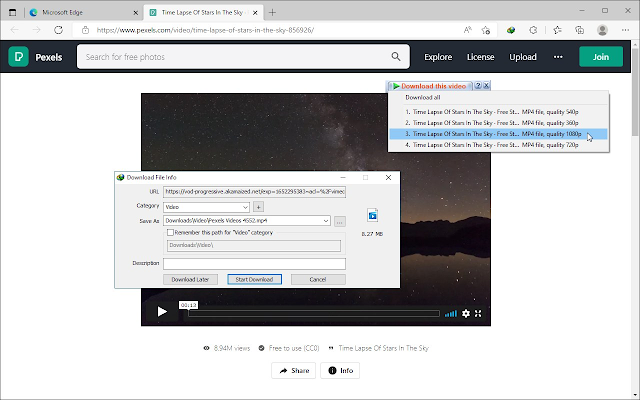Cara menambahkan ekstensi IDM di Google Chrome - Internet Download Manager atau yang akrab disebut dengan nama IDM merupakan salah satu software download manager paling banyak digunakan oleh pengguna komputer. Terutama pengguna sistem operasi berbasis Windows.
Namun sayangnya, masih banyak pengguna yang belum mengetahui bagaimana cara menambah extension idm di chrome secara manual maupun otomatis.
Salah satu settings atau pengaturan agar IDM dapat muncul secara otomatis adalah dengan cara menambahkan ekstensi idm di google chrome. Atau bahkan anda juga dapat memasang extension IDM integration module di berbagai jenis browser seperti opera, mozilla firefox, microsoft edge, dan browser lainnya.
Berikut ini cara menambah ekstensi idm di google chrome manual yang dapat anda terapkan apabila tombol Download IDM tidak muncul secara otomatis pada browser anda.
Melakukan Add Browser di IDM
Hal pertama yang bisa anda lakukan adalah menambahkan Chrome di IDM untuk menyambungkannya. Anda bisa mengikuti tutorial berikut ini untuk menambahkan Google Chrome di IDM.
- Buka aplikasi IDM, lalu pilih Option.
- Tambahkan Chrome dengan memilih Add browser
- Arahkan jendela baru ke tempat pemasangan aplikasi Google Chrome. Biasanya, Chrome akan terinstall secara otomatis pada folder berikut:
C:\Program Files (X86) \Google\Chrome\Application
64 Bit:
C:\Program Files\Google\Chrome\Application
- Pilih Chrome.exe lalu tekan Open.
Menambahkan Module Ekstensi IDM di Chrome
Setelah menambahkan Chrome di IDM, selanjutnya anda harus memasang serta mengaktifkan module IDM di Google Chrome.
Cara menambahkan ekstensi IDM di Google Chrome:
- Tekan simbol ekstensi di Chrome, lalu pilih Manage Extensions.
- Akan muncul halaman baru berisi ekstensi atau modul yang terpasang seperti berikut.
- Buka File Explorer dan buka folder dimana IDM terpasang. Secara default, IDM akan terinstall di folder berikut:
Windows 32 bit:
C:\Program Files\Internet Download Manager
Windows 64 bit:
C:\Program Files (x86)\Internet Download Manager
- cari file IDMGCExt.crx.
- Drag dan Drop file tersebut di tab ekstensi Chrome yang anda buka tadi.
- Jika muncul tulisan “Extension can harm” Klik “Continue.”
Dengan mengikuti langkah-langkah di atas, sekarang IDM sudah aktif di Chrome dan dapat anda pakai untuk mendownload file. Silahkan langsung saja tes seperti biasa.
Apabila mengalami kendala seperti tombol Download atau opsi unduh otomatis IDM tidak muncul, maka kota dapat menghapus ekstensi di halaman chrome://extensions dengan mengetuk Remove. Selanjutnya pasang kembali dengan mengulangi langkah-langkah di atas.
Baca juga: 100% Work Cara Melanjutkan Download IDM di Komputer Lain
Penyebab IDM Tidak Muncul di Google Chrome
Ada beberapa penyebab kenapa IDM tidak muncul di browser seperti Chrome. Penyebab-penyebab tersebut di antaranya adalah berikut ini:
- IDM tidak tersambung ke Chrome.
- Module IDM di Chrome tidak aktif.
- Module IDM di Chrome tidak terpasang.
- Bug pada aplikasi IDM.
- Ekstensi file yang ingin didownload tidak didukung IDM.
- DLL.
Penyebab yang paling sering terjadi ialah karena IDM yang tidak disambungkan secara otomatis ke Google Chrome.
Atau selanjutnya bisa saja sebenarnya modul IDM sudah terpasang di Chrome, namun karena masalah modul tersebut tidak aktif entah sengaja atau tidak, membuat fungsi IDM jadi tidak berjalan.
Bisa juga hal ini disebabkan karena aplikasi IDM yang terdapat bug (kerusakan) hingga format atau ekstensi file yang ingin anda download tidak didukung IDM secara default.
Baca juga: Cara Mengatasi Tombol IDM yang tidak Muncul Secara Otomatis di Browser
Nah itulah bagaimana cara menambahkan ekstensi IDM di google chrome. Semoga sukses!